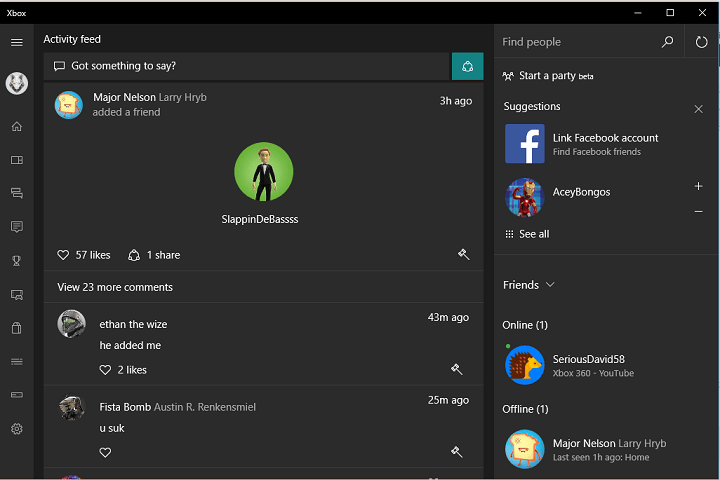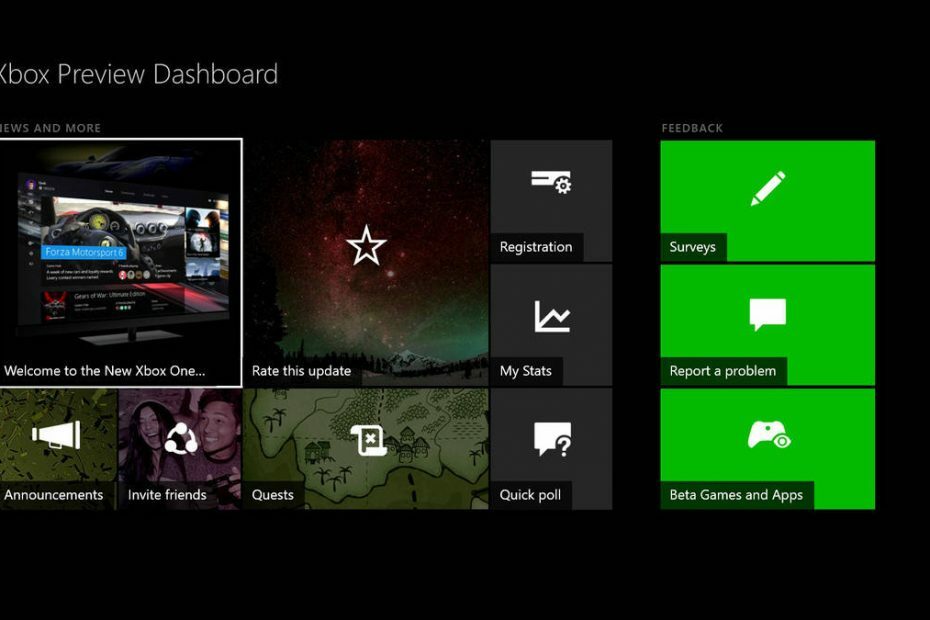Denne software holder dine drivere kørende og holder dig dermed beskyttet mod almindelige computerfejl og hardwarefejl. Tjek alle dine chauffører nu i 3 nemme trin:
- Download DriverFix (verificeret downloadfil).
- Klik på Start scanning for at finde alle problematiske drivere.
- Klik på Opdater drivere for at få nye versioner og undgå systemfejl.
- DriverFix er downloadet af 0 læsere denne måned.
Løsning 6 - Kontroller din harddisk
Brugere rapporterede denne fejl, mens de forsøgte at køre bagudkompatible spil på deres konsol.
Ifølge dem ser det ud til, at problemet kan skyldes din harddisk, især hvis du har købt en harddisk fra en tredjepart.
Ifølge brugerne fungerer deres harddisk uden problemer med nyere spil, men bagudkompatible spil kan ikke køre på tredjeparts harddiske.
Hvis du har en tredjeparts harddisk, skal du erstatte den med den originale Xbox-harddisk, når du vil spille et bagudkompatibelt spil.
- LÆS OGSÅ: Fix: "Påkrævet lagerenhed fjernet" Xbox-fejl
Løsning 7 - Slet spillet fra din harddisk, og geninstaller det
Brugere rapporterede dette problem med bestemte spil, og for at løse det skal du slette det installerede spil fra din harddisk.
For at gøre det på Xbox One skal du følge disse trin:
- Fra Dashboard Vælg Mine spil og apps.
- Fremhæv det spil, du vil fjerne, og tryk på Menu knappen på controlleren.
- Vælg Administrer spil indstilling fra menuen.
- Nu skal du se det installerede spil sammen med dets gemte spilfiler. Vælg Afinstaller mulighed for at afinstallere spillet fra din harddisk.
For at geninstallere et spil på Xbox One skal du blot gå til Spil og apps afsnit. Du vil se Klar til installation liste, der indeholder spil, som du ejer, men som du ikke har installeret på din harddisk.
Vælg det spil, du vil installere, og vent, indtil spillet er installeret.
Gør følgende for at slette et spil fra Xbox 360:
- Indsæt den disk i det spil, du vil slette.
- Vælg spillet i drevbakken på Hjem skærm og tryk på Y.
- Vælg Slet.
For at installere spillet igen skal du gøre følgende:
- Indsæt spildisken. Hvis spillet automatisk starter, skal du lukke det.
- På den Hjem skærmbillede vælg spillet i drevbakken, og tryk på x på controlleren.
- Vælg Installere mulighed.
- Vent, indtil spillet er installeret på din harddisk. Husk, at installationsprocessen kan vare mere end 10 minutter.
Hvis din disk er beskadiget, og du ikke kan installere den på din harddisk, vil du måske låne din vens disk og bruge den til installationen.
Derefter skal du bare indsætte din spildisk, og du skal kunne køre spillet uden problemer.
- LÆS OGSÅ: Sådan installeres Afterglow Xbox 360-controller-driver på Windows 10
Løsning 8 - Formater harddisken
Ifølge brugere kan du muligvis rette Spillet kunne ikke starte fejl på din Xbox ved blot at formatere din harddisk. For at gøre det skal du følge disse trin:
- Tryk på Guide knap og naviger til Indstillinger> Systemindstillinger.
- Vælg Opbevaring eller Hukommelse.
- Vælg den lagerenhed, du vil formatere. Vælg Format mulighed
- Du skal se en bekræftelsesmeddelelse på skærmen. Vælg Ja.
- Du bliver muligvis bedt om at indtaste dit konsolens serienummer, før du kan formatere harddisken. Du kan finde konsolens serienummer på bagsiden af konsollen. Når du har indtastet serienummeret, skal du vælge Færdig.
- Vent, indtil formateringsprocessen er afsluttet.
Formatering af din harddisk sletter alle filer fra din harddisk, inklusive installerede spil, DLC'er og gemte spil skal du sørge for at sikkerhedskopiere alle vigtige filer, før du formaterer din hårde køre.
Løsning 9 - Ryd cachen
Nogle gange kan cache-filer på din Xbox medføre, at dette og mange andre fejl vises.
For at løse dette problem skal du rydde cachen, og du kan gøre det på Xbox 360 ved at følge disse trin:
- Tryk på Guide på din controller, og vælg Indstillinger> Systemindstillinger.
- Vælg Opbevaring.
- Fremhæv enhver lagerenhed, og tryk på Y knappen på controlleren.
- Vælg Ryd systemcache. Hvis du får bekræftelsesmeddelelsen, skal du vælge Ja.
- Vent mens din konsol rydder cachen.
For at rydde cache på Xbox One skal du gøre følgende:
- Tryk og hold tænd / sluk-knappen nede på din konsol for at slukke for den.
- Når konsollen er slukket, skal du trække strømkablet ud af konsollen.
- Tryk nu på tænd / sluk-knappen på konsollen et par gange for at tømme batteriet helt.
- Derefter skal du slutte strømkablet til konsollen.
- Vent, indtil lyset på strømstenen skifter fra hvid til orange.
- Tryk på tænd / sluk-knappen på din konsol for at tænde den igen.
Efter at have ryddet cachen, skal du kontrollere, om fejlen er løst.
Løsning 10 - Fjern eventuelle USB-flashdrev
Spillet kunne ikke starte fejl kan undertiden vises, hvis du har et USB-flashdrev tilsluttet din konsol.
For at rette denne fejl skal du bare fjerne eventuelle eksterne lagerenheder og genstarte din konsol. Når du har gjort det, skal du kontrollere, om problemet er løst.
Spillet kunne ikke starte Xbox-fejl kan forhindre dig i at spille dit yndlingsspil på Xbox, men du skal være i stand til at rette denne fejl ved hjælp af en af vores løsninger.
LÆS OGSÅ:
- De 4 bedste Xbox 360-emulatorer til pc'er, der skal installeres
- Fix: Xbox-fejl PBR9002
- Leder du efter det bedste Xbox One-støvdæksel at købe? Her er top 5
- Sådan repareres langsom ydeevne på Xbox Live
- Fix: Xbox-fejl under afspilning af DVD